Raccolte
Windows > Iniziamo > Panoramica
Esistono diversi sistemi per raggiungere i file che ci interessano all'interno del nostro computer.
Le raccolte sono simili a delle librerie ma, a differenza di queste ultime, contengono libri (cartelle o files) archiviati non necessariamente nello stesso scaffale ma in diverse posizioni del nostro Hard Disk.
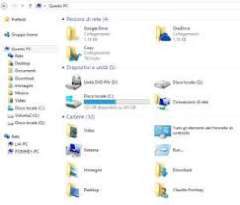
Arriviamo alle raccolte premendo sulla cartella gialla nella barra delle applicazioni.
Cartelle predefinite

Da windows 8.x Microsoft ha introdotto il percorso Questo PC (ex esplora risorse).
Qui troviamo alcune cartelle predefinite: Desktop, Documenti, Download, Immagini, Musica, Video e con windows 10 anche oggetti 3D.
Ma se volessimo modificare tale elenco?
Possiamo agire cambiando le chiavi di registro ma non fa per noi.
Possiamo aggiungere o eliminare collegamenti a esplora risorse "Computer" in Windows 7 e in "Questo PC" da Windows 8 e 10 in modo molto semplice con un programma: Winaereo Tweaker (guida by xcomputer).
Questo programma permette di aggiungere qualsiasi collegamento ed anche di rimuovere le cartelle principali dallo spazio "Computer" di Esplora risorse o "Questo PC".
- Add custom folder: aggiungere cartelle a "questo PC"
- Change Icon/Name: cambiare icona o nome
- Restore Default: riportare alle condizioni di partenza
- Add Shell Location: aggiungere shortcut
- Remove selected: rimuovere le cartelle selezionate
Soluzione alternativa:
Per aggiungere collegamenti a cartelle, premere i tasti Windows + R o aprire la finestra Esegui e scrivere %appdata% .
Dalla cartella che si apre cercare Microsoft > Windows > Network Shortcuts .
Se la cartella Network Shortcuts non esiste come in Windows 8.1, crearla.
Inseriamo tutti i collegamenti che vogliamo in Network Shortcuts e saranno visibili in "Questo PC" o in "Computer" insieme agli hard disk o sotto la sezione "Percorsi di rete".

Accesso rapido
"...Se desideri che una cartella venga visualizzata in Accesso rapido, fai clic con il pulsante destro del mouse e seleziona Aggiungi ad Accesso rapido. Rimuovila quando non è più necessaria..." (by Microsoft).

In windows 7
Premiamo sulla cartella gialla.

Si aprirà una schermata con, nella parte centrale, l'elenco delle raccolte che si trovano all'interno del nostro computer.
 Di fatto è come se avessimo dei collegamenti a dei files che abbiamo riuniti in questa posizione.
Di fatto è come se avessimo dei collegamenti a dei files che abbiamo riuniti in questa posizione.Vediamo come possiamo creare nuove raccolte o aggiungere files alle raccolte già presenti.
Aggiungere files:
vogliamo aggiungere alla libreria (raccolta) documenti, tutti i documenti che si trovano in giro per il computer.
Nella schermata che abbiamo aperto, in alto, troviamo scritto: "Include: 2 percorsi". Clicchiamo su percorsi e nella finestra che si apre facciamo clic su aggiungi e scegliamo un'altra cartella di documenti (p.e. files PDF o un singolo file).
E' possibile anche selezionare cartelle e files presenti in HD esterni. Quando il disco esterno viene scollegato, le cartelle relative scompaiono dalle librerie per poi riapparire quando ricolleghiamo l'HD.
Di fatto stiamo facendo una rubrica con il nome del file e la sua posizione di salvataggio.
Possiamo creare una nuova raccolta semplicemente cliccando su nuova raccolta
Per migliorare la gestione delle raccolte possiamo scaricare un programma free per modificare l' icona su una qualsiasi delle nostre librerie in Windows 7: Replace Librarie Icon ( by Bluefisch200)
Non tutti sanno che ...
